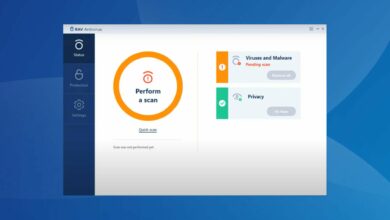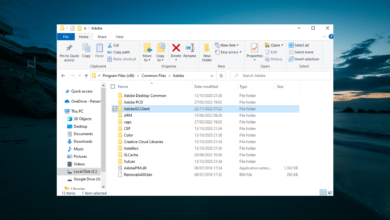Raspberry pi 3 no enciende la luz roja: solución en 4 pasos
- Si su Raspberry Pi no arranca, definitivamente ayudará seguir los pasos de esta guía.
- Para iniciar el proceso de solución de problemas, verifique si hay problemas de energía y averigüe si la tarjeta SD tiene errores.
- Consulte nuestra sección detallada de herramientas para desarrolladores para obtener más guías y correcciones útiles.
- Para obtener más guías de Raspberry Pi, no dude en visitar nuestro completo centro de errores de Raspberry Pi.

XINSTALAR HACIENDO CLIC EN DESCARGAR ARCHIVO
Si está leyendo este artículo, lo más probable es que tenga problemas de arranque con su Raspberry Pi. La Raspberry Pi puede dejar de arrancar o negarse a arrancar por varias razones. Su dispositivo puede estar experimentando problemas de energía, problemas con la tarjeta SD. el sistema operativo no está instalado correctamente y otros problemas de hardware.
En este artículo, exploramos algunos pasos de solución de problemas para ayudarlo a solucionar los problemas de Raspberry Pi que no arrancan. Siga los pasos uno por uno para poner en funcionamiento su dispositivo.
¿Qué hacer si su Raspberry Pi 3 o 4 no arranca?
1. Verifique si hay problemas de energía

- La versión más nueva de Raspberry Pi, como Pi 4, viene con una conexión USB tipo C, a diferencia de la versión anterior de RPis que usa adaptadores de alimentación de menor capacidad.
- Asegúrese de que el dispositivo reciba la fuente de alimentación adecuada a través de la fuente de alimentación oficial de 5,1 V 3A.
- Puede consultar la sección de requisitos del manual de instrucciones de su dispositivo para encontrar una fuente de alimentación que pueda proporcionar la potencia adecuada.
- Evite usar el cargador de su teléfono inteligente o tableta con la versión más nueva de Raspberry Pi.
- También es posible que desee comprobar el cable de alimentación. A veces, el cable de alimentación puede no funcionar con una Pi.
Compruebe si el sistema operativo está instalado.
- No hace falta decir que la Raspberry Pi no se iniciará a menos que se instale un sistema operativo en la tarjeta SD que está conectada al dispositivo.
- Puede instalar Ubuntu en su tarjeta SD para iniciar su dispositivo.
- También puede instalar Raspbian para poner en funcionamiento su Pi y luego elegir Ubuntu u otras distribuciones de su elección para instalar.
2. Compruebe si hay problemas con la tarjeta SD

La mayoría de las veces (si no todas) los problemas de arranque de Raspberry Pi están asociados con una tarjeta SD defectuosa o dañada. Cuando las tarjetas caras no son necesariamente mejores que las tarjetas SD baratas, ya que también tienden a fallar, pero generalmente se consideran más confiables.
Retire la tarjeta SD e insértela en su computadora con Windows para ver si la computadora detecta la tarjeta. Windows le pedirá escanear y reparar la tarjeta si detecta problemas con ella. Haga clic en Escanea y corrige el error la opción de reparar la tarjeta.
Si Windows no puede reparar la tarjeta, utilice dosfsck herramienta usando una computadora con Ubuntu para reparar la tarjeta. Si el problema persiste, es posible que deba formatear la tarjeta y reinstalar el sistema operativo para que funcione. Si falla el formateo, es posible que deba reemplazar la tarjeta SD.
Comprueba los indicadores LED de tu Raspberry Pi.
Los controladores obsoletos son la razón principal de los errores y problemas del sistema. Si faltan algunos de sus archivos o están atascados, una solución automática como DriverFix puede resolver estos problemas con unos pocos clics. ¡Y también es fácil para su sistema!

Si aún no está seguro de que la tarjeta esté dañada, la Raspberry Pi puede ayudarlo. El dispositivo viene con LED rojos y verdes incorporados. Mientras que el LED rojo indica el estado PWR, que es el estado de alimentación, el LED verde indica ACT, que es el estado de actividad de la tarjeta SD.
Si la tarjeta SD no está defectuosa, el LED verde parpadeará sin problemas. Sin embargo, si el LED verde no está encendido, significa que hay un problema con la tarjeta SD. Es posible que la tarjeta SD deba repararse, formatearse o reemplazarse nuevamente según la situación.
Puede probar la utilidad de formateo de la tarjeta SD para reformatear el almacenamiento. También recomendamos leer Cómo arreglar una tarjeta SD dañada en Raspberry Pi para conocer los pasos detallados para la solución de problemas.
Kits de Raspberry Pi para RetroPie y juegos [2020 Guide]
3. Compruebe si hay problemas con el cable HDMI

El Raspberry Pi viene con un puerto HDMI que se usa para conectar la computadora a una pantalla como un televisor o un monitor. Si los indicadores rojo y verde funcionan en el Pi, asegúrese de que el cable HDMI también funcione.
Si el cable HDMI funciona, intente forzar la detección de HDMI editando el archivo de configuración. Aquí está cómo hacerlo.
- Inserte su tarjeta SD en su computadora y navegue a la siguiente ubicación:
partición /arranque/ - Abierto config.txt archivo.
- Agregue la siguiente línea al final del archivo:
hdmi_force_hotplug=1 - Guarde el archivo y retire la tarjeta SD.
- Vuelva a insertar la tarjeta SD e intente reiniciar la Raspberry Pi para ver si se resuelve el problema.
4. Comprobar si Raspberry Pi es DoA

- Desconecte todos los cables y otros accesorios conectados al Pi defectuoso.
- Conecte el cable e inserte la tarjeta SD en otro dispositivo Raspberry Pi que posea.
- Intente encender el dispositivo.
- Si el dispositivo funciona bien, su Raspberry Pi puede estar defectuosa y debe ser reemplazada.
- Si el problema también ocurre en el Pi secundario, intente reemplazar el HDMI o el cable de alimentación o la tarjeta SD para ver si eso soluciona el problema.
Si está utilizando un dispositivo Raspberry Pi A, A+ y Zero, puede conectarlo a su computadora con Windows y abrir el dispositivo para ver si Windows detecta el dispositivo conectado. Puede conectar su Pi a su computadora con Windows usando un cable USB.
Desafortunadamente, no hay mucho que puedas hacer excepto pedir un reemplazo si tu Pi tiene problemas de hardware. Por lo tanto, siga los pasos del artículo para diagnosticar el problema de que su Raspberry Pi no arranca y espere que el sospechoso habitual (la tarjeta SD) esté causando el problema.